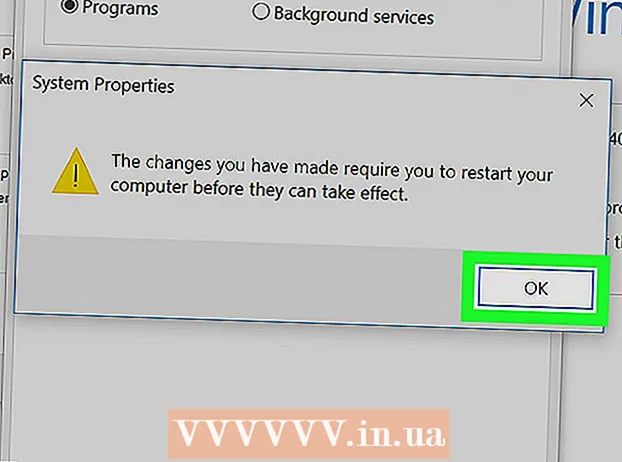Forfatter:
Clyde Lopez
Oprettelsesdato:
18 Juli 2021
Opdateringsdato:
1 Juli 2024
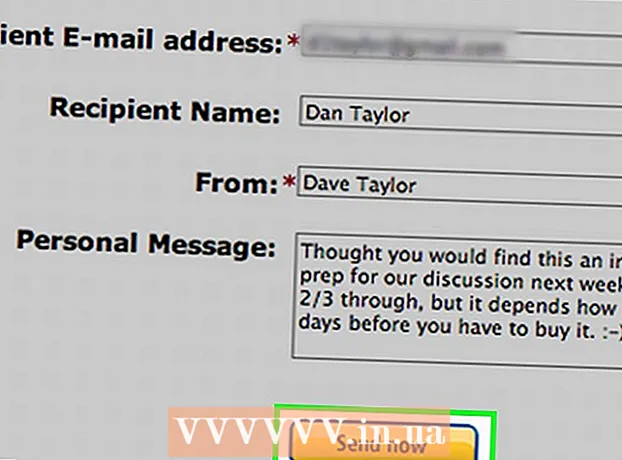
Indhold
- Trin
- Metode 1 af 4: Brug af iBooks -appen
- Metode 2 af 4: Brug af Apple Family Sharing
- Metode 3 af 4: Brug af Kindle -appen
- Metode 4 af 4: Brug af Amazon -appen
I denne artikel lærer du, hvordan du udveksler e-bøger (hvis deres beskyttelse tillader det) eller links til bøger på iPad.
Trin
Metode 1 af 4: Brug af iBooks -appen
 1 Start iBooks -appen. Tryk på den orange knap med en hvid åben bog.
1 Start iBooks -appen. Tryk på den orange knap med en hvid åben bog.  2 Tryk på den ønskede bog eller PDF.
2 Tryk på den ønskede bog eller PDF. 3 Klik på ⋮ ≡. Det er i øverste venstre hjørne af din skærm.
3 Klik på ⋮ ≡. Det er i øverste venstre hjørne af din skærm. - Nogle PDF -filer viser ikke denne knap.
 4 Klik på Del. Det er et firkantet ikon med en pil opad. Afhængigt af bogen / dokumentet vil det være i øverste højre eller øverste venstre hjørne af skærmen.
4 Klik på Del. Det er et firkantet ikon med en pil opad. Afhængigt af bogen / dokumentet vil det være i øverste højre eller øverste venstre hjørne af skærmen.  5 Vælg, hvordan du vil dele din bog. Rul til venstre for at se alle mulighederne som f.eks. E -mail, sms, AirDrop eller sociale medier. Tryk på knappen for at vælge metoden.
5 Vælg, hvordan du vil dele din bog. Rul til venstre for at se alle mulighederne som f.eks. E -mail, sms, AirDrop eller sociale medier. Tryk på knappen for at vælge metoden. - Modtageren modtager et link til den e-bog, der er købt fra iTunes Store.
- Adressaten modtager hele PDF -dokumentet, og det er bedre at sende det via e -mail.
 6 Del en bog.
6 Del en bog.
Metode 2 af 4: Brug af Apple Family Sharing
 1 Start iBooks -appen. Tryk på den orange knap med en hvid åben bog.
1 Start iBooks -appen. Tryk på den orange knap med en hvid åben bog. - For at bruge denne metode skal du abonnere på Familiedeling.
 2 Klik på Indkøb. Det er i nederste højre hjørne af din skærm.
2 Klik på Indkøb. Det er i nederste højre hjørne af din skærm.  3 Klik på navnet. Brugernavn til familiedeling vises i venstre side af skærmen. Klik på et navn for at se en liste over købte bøger.
3 Klik på navnet. Brugernavn til familiedeling vises i venstre side af skærmen. Klik på et navn for at se en liste over købte bøger. - Klik på Bøger i sektionen Mine køb for at se en liste over de bøger, du har købt.
 4 Klik på Bøger. Det er på venstre side af skærmen.
4 Klik på Bøger. Det er på venstre side af skærmen. - Klik på Lydbøger for at se en liste over købte lydbøger.
 5 Download bogen til iPad. For at gøre dette skal du klikke på knappen i form af en sky med en pil ud for den ønskede bog.
5 Download bogen til iPad. For at gøre dette skal du klikke på knappen i form af en sky med en pil ud for den ønskede bog.
Metode 3 af 4: Brug af Kindle -appen
 1 Start Kindle -appen. Klik på den blå knap med silhuetten af en læser og ordet "Kindle".
1 Start Kindle -appen. Klik på den blå knap med silhuetten af en læser og ordet "Kindle". - Hvis du ikke har denne app på din enhed, skal du downloade den fra App Store.
 2 Tryk på den ønskede bog eller PDF.
2 Tryk på den ønskede bog eller PDF. 3 Klik på toppen af siden (nær kanten af skærmen). Værktøjslinjer vises øverst og nederst på skærmen.
3 Klik på toppen af siden (nær kanten af skærmen). Værktøjslinjer vises øverst og nederst på skærmen.  4 Klik på Del. Dette firkantede ikon med en pil opad er i øverste højre hjørne af skærmen.
4 Klik på Del. Dette firkantede ikon med en pil opad er i øverste højre hjørne af skærmen.  5 Vælg, hvordan du vil dele din bog. Rul til venstre for at se alle mulighederne som f.eks. E -mail, sms, AirDrop eller sociale medier. Tryk på knappen for at vælge metoden.
5 Vælg, hvordan du vil dele din bog. Rul til venstre for at se alle mulighederne som f.eks. E -mail, sms, AirDrop eller sociale medier. Tryk på knappen for at vælge metoden.  6 Del en bog.
6 Del en bog.
Metode 4 af 4: Brug af Amazon -appen
 1 Start Amazon -appen. Det er et indkøbskurvikon på en hvid baggrund.
1 Start Amazon -appen. Det er et indkøbskurvikon på en hvid baggrund. - Hvis du ikke har denne app på din enhed, skal du downloade den fra App Store.
 2 Klik på Dine ordrer (Dine ordrer). Det er i nederste højre side af skærmen.
2 Klik på Dine ordrer (Dine ordrer). Det er i nederste højre side af skærmen. - Hvis du bliver bedt om det, skal du indtaste den e -mailadresse og adgangskode, der er knyttet til din Amazon -konto, eller trykke på knappen Hjem, hvis Touch ID er aktiveret.
 3 Tryk på Bruger indstillinger (Bruger indstillinger). Det er tæt på toppen af skærmen.
3 Tryk på Bruger indstillinger (Bruger indstillinger). Det er tæt på toppen af skærmen.  4 Klik på Indhold og enheder (Indhold og enheder). Det er på venstre side af skærmen.
4 Klik på Indhold og enheder (Indhold og enheder). Det er på venstre side af skærmen.  5 Tryk på Dit indhold (Dit indhold). Det er en fane øverst til venstre på skærmen.
5 Tryk på Dit indhold (Dit indhold). Det er en fane øverst til venstre på skærmen.  6 Vælg den ønskede bog. Marker feltet til venstre for bogen i kolonnen Vælg.
6 Vælg den ønskede bog. Marker feltet til venstre for bogen i kolonnen Vælg.  7 Klik på .... Det er til venstre for projektmappen i kolonnen Handlinger. En dialogboks åbnes.
7 Klik på .... Det er til venstre for projektmappen i kolonnen Handlinger. En dialogboks åbnes.  8 Tryk på Lån denne titel (Download denne bog). Det er et link nederst i vinduet.
8 Tryk på Lån denne titel (Download denne bog). Det er et link nederst i vinduet. - Hvis der ikke er noget link, kan den valgte bog ikke downloades.
 9 Indtast modtagerens e -mail -adresse.
9 Indtast modtagerens e -mail -adresse.- Hvis det ønskes, skal du også indtaste modtagerens navn og besked.
 10 Klik på Send nu (Send nu). Modtageren modtager en e -mail og et link, der åbner bogen i Kindle iPad -appen.
10 Klik på Send nu (Send nu). Modtageren modtager en e -mail og et link, der åbner bogen i Kindle iPad -appen. - Bøger kan downloades inden for 14 dage.